
- •Створення, ремонт та обслуговування комп’ютерних систем.
- •Вибір складових частин комп’ютерних систем:
- •Визначення черговості виконання технологічних операцій створення комп’ютерних систем та мереж.
- •1.3 Способи усунення несправностей, технологiя ремонту засобiв обчислювальної технiки та застосування технологiчного обладнання та iнструментiв
- •1.4Встановлення операційних систем та прикладних програм
- •Запуск програми установки
- •Процес установки Windows 7
- •Розрахунок та нормування витрат працi на виконання робiт по створенню комп’ютерних систем або обслуговування засобів обчислювальної техніки
- •1.6 Технiка безпеки I охорона працi при ремонтi, обслуговуваннi та експлуатацiї комп’ютерних систем.
- •Вимоги до приміщень де ведеться експлуатації еом
- •Вимоги до обладнання
- •Вимоги до розміщення устаткування та організації робочих місць
- •2. Підбір матеріалів для дипломного проекту на тему:Обслуговування комп’ютерної системи на базі материнської плати Gigabyte ga-73pvm-s2
- •2.1 Загальна частина
- •2.1.1 Історія фірми Gigabyte
- •2.1.2 Архітектура системної плати Gigabyte ga-73pvm-s2
- •2.1.3 Специфікація мікропроцесора Intel Core 2 Duo e8500
- •2.1.4 Порівняльна таблиця процесорів
- •2.2 Конструкторська частина
- •2.2.1 Загальний вигляд та основні характеристики системної плати Gigabyte ga-73pvm-s2
- •2.3 Діагностичні програми
- •2.4. Розрахунок прямих витрат
- •2.4.2 Розрахунок повної собівартості послуги
- •2.4.2.1 Розрахунок прямих витрат
1.4Встановлення операційних систем та прикладних програм
Файли Windows 7 на установчому DVD або на створеній установочній флешці знаходяться в стислому (заархівованому) стані. В процесі установки відбувається їх розпаковування (розгортання) і перенесення на жорсткий диск або SSD комп'ютера. Програма, що здійснює розпаковування і перенесення, також знаходиться на установочному диску або флешці. Називається вона програмою установки Windows і левову частку роботи виконує самостійно. За великим рахунком, усе, що треба зробити користувачу для установки Windows 7 - зуміти запустити цю програму і по ходу установки відповісти на декілька її питань.
Запуск програми установки
Комп'ютер, ноутбук або нетбук влаштований так, що під час запуску він насамперед визначає усі підключені до нього носії і шукає серед них який-небудь запам'ятовуючий пристрій (жорсткий диск, оптичний диск, флешка, карта пам'яті або ін.), що містить файли операційної системи або іншої схожої програми. Знайшовши ці файли, комп'ютер завантажує їх в оперативну пам'ять (завантажується).
Щоб почати процес установки (переустановки) Windows 7, необхідно підключити до комп'ютера наш установочний носій (диск або флешку, див. вище), включити або перезапустити комп'ютер і змусити його завантажитися, використовуючи файли, що знаходяться на цьому носії.
Жодних проблем не виникне, якщо ви встановлюєте Windows 7 на новий комп'ютер або ж на комп'ютер з абсолютно порожнім жорстким диском (SSD). Досить підключити до нього установочний диск або флешку і включити (перезапустити) його. Спочатку комп'ютер перевірить жорсткий диск. Не знайшовши там ніяких файлів, просканує CD/DVD-привод, потім справа дійде до USB-носіїв і так далі. Виявивши на одному з них програму установки, комп'ютер самостійно запустить її.
Ситуація виглядає трохи інакше, якщо йдеться про перевстановлення Windows 7 або її установку на комп'ютер замість якої-небудь іншої операційної системи. Річ у тому, що за умовчанням комп'ютер при запуску в першу чергу перевіряє жорсткий диск (SSD) комп'ютера, і якщо на ньому вже є операційна система, він завантажує її (перевірка інших пристроїв не проводиться). Цілком логічно, що у такому разі комп'ютер необхідно змусити в першу чергу пошукати файли завантаження на установочному носії.
Черговість перевірки комп'ютером запам'ятовуючих пристроїв може регулюватися декількома способами:
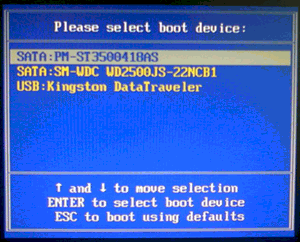
Мал.- 1 вибір пристрою завантаження
• через меню вибору пристрою завантаження (є не на усіх комп'ютерах). Як правило, меню вибору активується шляхом утримування під час запуску клавіші F8 (треба відразу після запуску комп'ютера натиснути і утримувати або часто натискати клавішу F8). У ноутбуках замість F8 може використовуватися яка-небудь інша клавіша (F10, F2 або ін.).
Вікно вибору найчастіше є списком пристроїв на синьому фоні (див. скріншот). Щоб вибрати серед них той, з якого треба завантажити комп'ютер, треба виділити його в списку (перемістити на нього виділення за допомогою клавіш "Вгору" або "Вниз") і натиснути клавішу Enter.
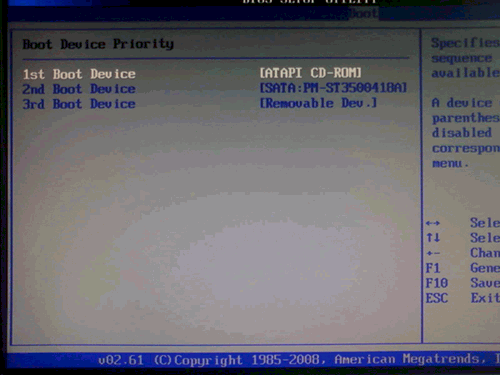
Мал.- 2 вибір пристрою завантаження через BIOS
• через BIOS комп'ютера. BIOS (базова система вводу-виводу) є у будь-якого комп'ютера або ноутбука. Це набір базових правил, що регулюють порядок роботи системи. Щоб відкрити BIOS, необхідно відразу після запуску комп'ютера натиснути і утримувати клавішу Del (Delete). На деяких комп'ютерах замість Del може використовуватися яка-небудь інша клавіша (F2, F4, F5, F10 або ін.).
Частіше усього BIOS являє смобою списки різноманітних опцій англійською мовою, згрупованих по розділах. У одному з цих розділів необхідно знайти пункт, "First Boot", що називається, "First Boot Deviсе", "1 st Boot Deviсе" або якось по-іншому із словом Boot (див. скріншот). У цьому пункті треба обрати значення CD/DVD-привод або USB-пристрій (залежно від того, який тип носія використовується для установки), після чого натиснути F10 і потім Enter. Для навігації і зміни пунктів BIOS використовуйте клавіші із стрілками "Управо", "Вліво", "Вгору", "Вниз" (для переміщення виділення і переходу з одного розділу в інший), а також клавіші Enter і Esc (для активації і відміни активації пунктів).
Увага! У налаштуваннях BIOS комп'ютера не слід змінювати інші параметри, якщо ви не впевнені в правильності своїх дій. Необдумані зміни деяких налаштувань можуть спричинити нестабільну роботу комп'ютера.
